A volte può essere necessario usare nello stesso computer sia OneNote per Windows 10 che la versione desktop completa di OneNote 2016.
Quando Windows rileva più versioni di OneNote, potrebbe richiedere di selezionare la versione di OneNote da usare come app predefinita per l'apertura dei futuri blocchi appunti. Se non si visualizza la richiesta o si cambia idea sulla selezione effettuata, è possibile modificare manualmente questa impostazione in qualsiasi momento.
Per impostare la versione predefinita di OneNote:
-
Tocca o fai clic sul pulsante Start di Windows e quindi su Impostazioni.
-
In Impostazioni toccare o fare clic su App di sistema > > App predefinite.
-
Scorri verso il basso e tocca o fai clic su Imposta le impostazioni predefinite in base all'app.
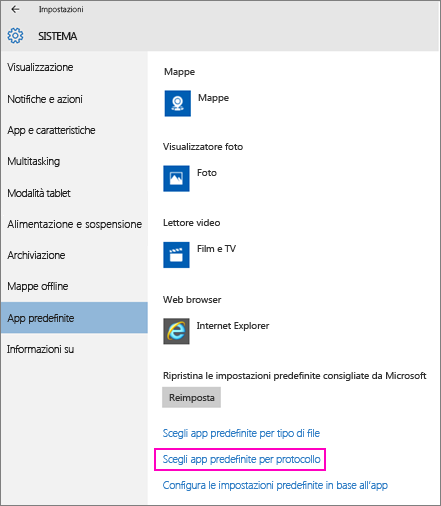
-
Nell'elenco in Imposta programmi predefiniti trovare la versione di OneNote che si vuole usare in Windows come predefinita e quindi fare clic o toccare Gestisci. Ad esempio, per OneNote 16 toccare o fare clic su Gestisci se si vuole che i blocchi appunti di Windows vengano aperti sempre in OneNote 2016.
-
Per ogni tipo di file in Tipo di file e associazioni di protocollo a sinistra, verificare se è visualizzato OneNote 2016. Se OneNote 2016 non è visualizzata, fare clic sull'applicazione visualizzata e quindi in Scegli un'app fare clic o toccare OneNote 2016. Eseguire questa operazione per ogni tipo di file elencato.
Per modificare questa impostazione in qualsiasi momento, ripetere i passaggi descritti nell'elenco precedente e selezionare un'opzione diversa.










